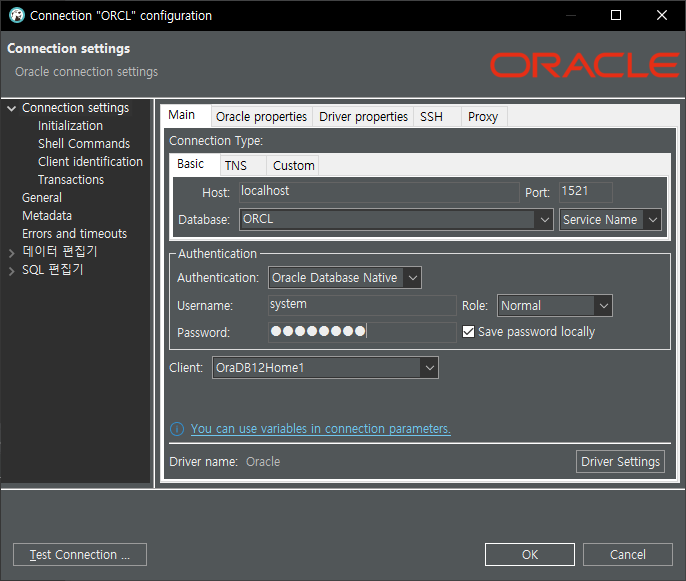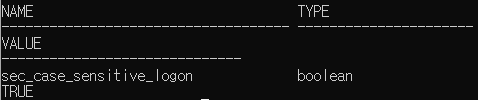■ 오라클 12C 다운로드
1. 오라클 다운로드 사이트 : https://edelivery.oracle.com/osdc/faces/Home.jspx
2. 다운로드를 위해서는 계정이 있어야 한다. 계정이 있으면 Sign In, 없으면 계정을 생성한다.

3. 필자는 계정이 있으므로 사용자 이름 및 암호를 입력하고 로그인
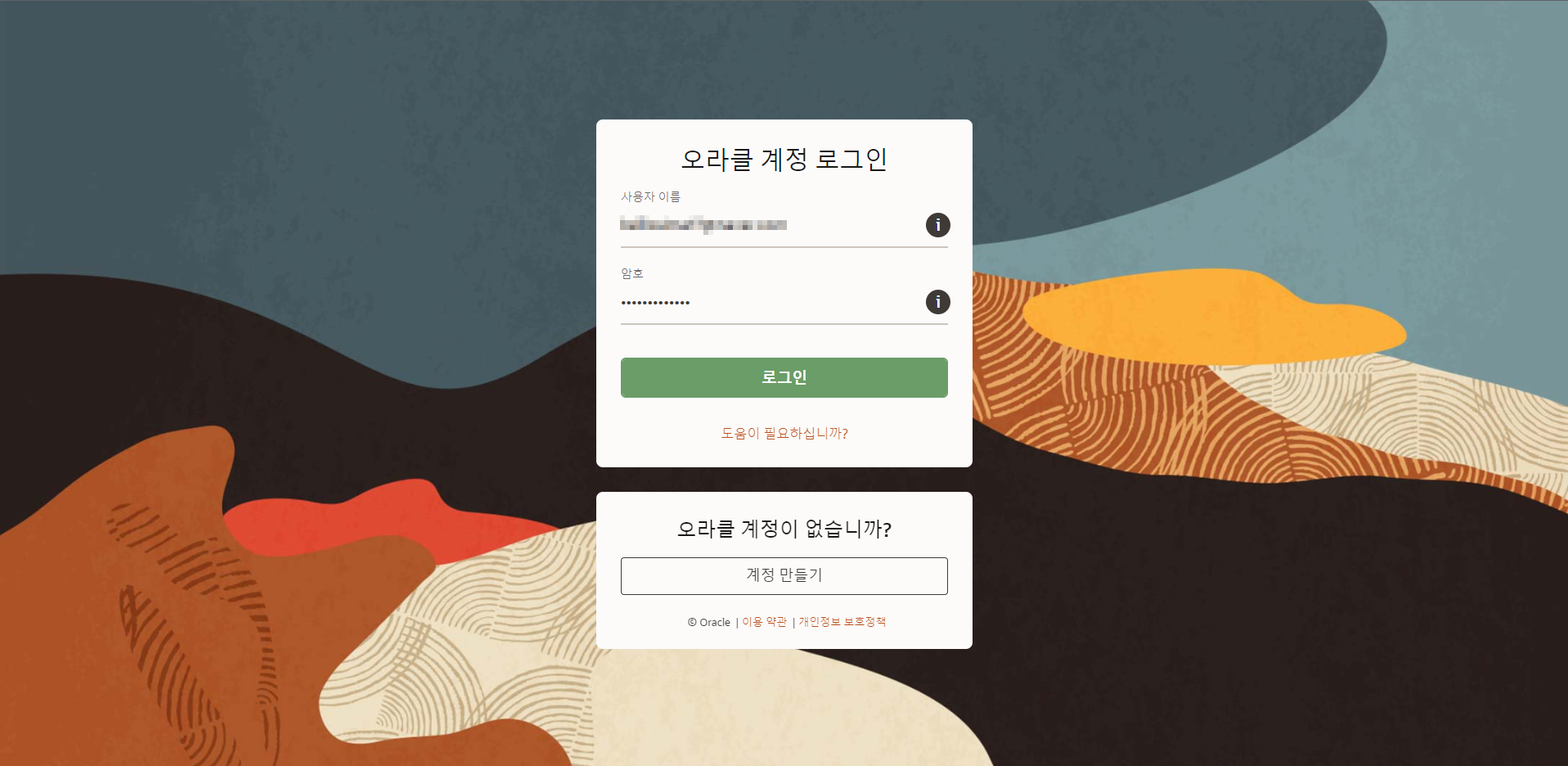
4. 오라클 설치버전을 선택한다. 설치버전을 클릭하고, 우측 상단의 Continue버튼을 클릭한다.

5. 설치할 패키지를 체크한다. 필자는 서버와 클라이언트만 필요하기 때문에 위의 2개를 체크하고 Platforms/Languages를 선택한다.
(필자는 OS가 Microsoft Windows x64 (64-bit)를 선택), 이후 우측 상단 또는 하단의 Continue 버튼을 클릭한다.
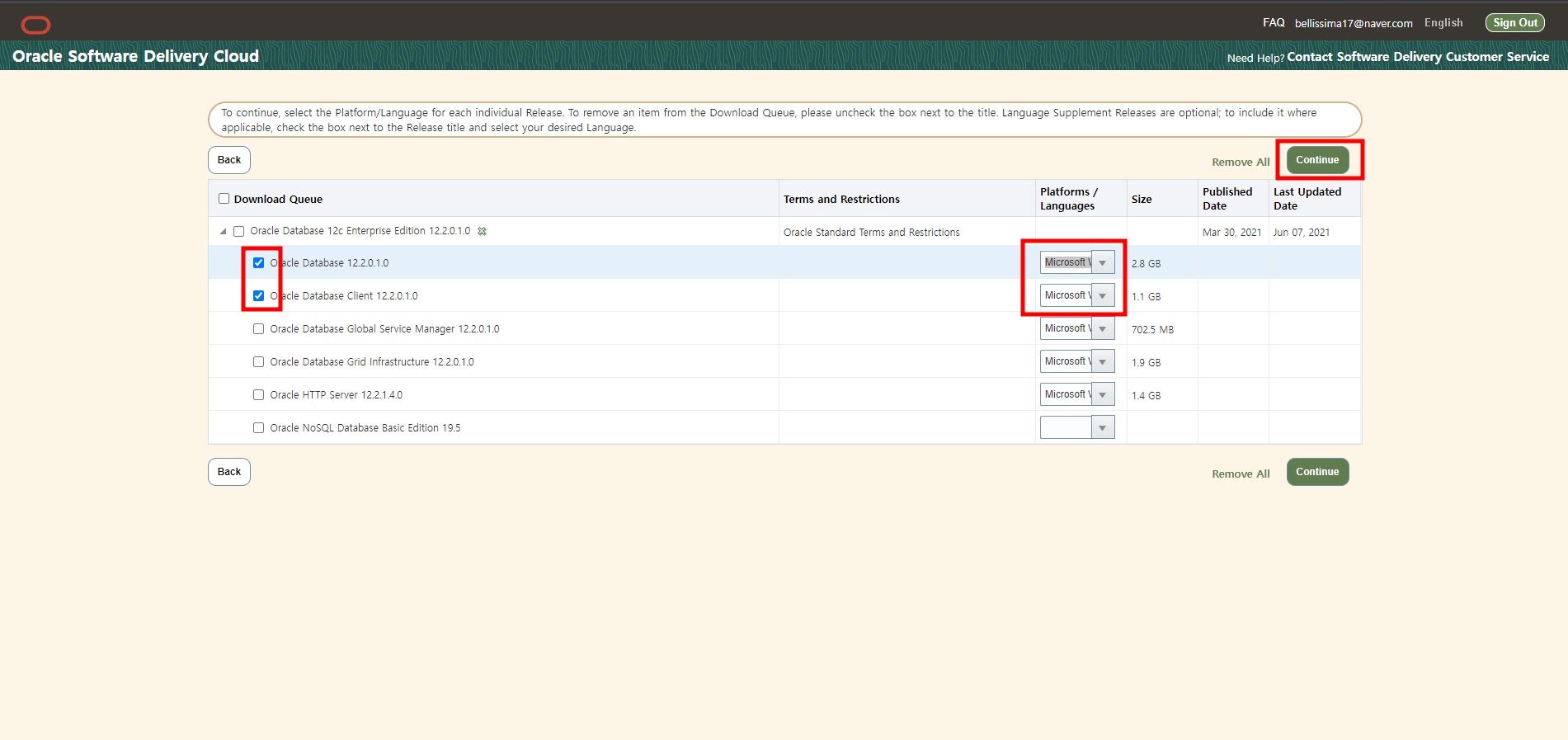
6. 하단의 체크란에 체크하고 Continue 버튼을 클릭한다.
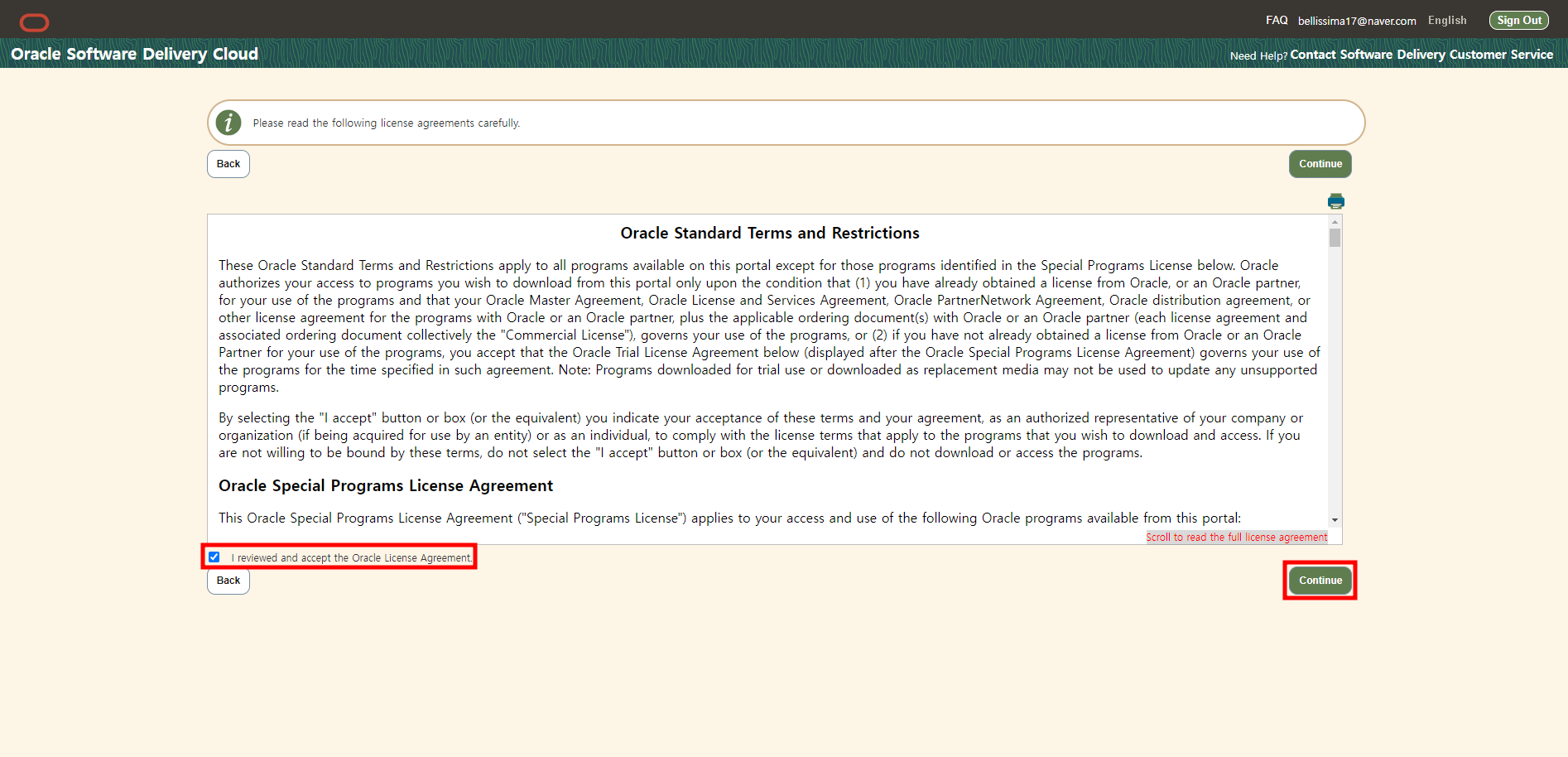
7. Download 할 파일을 확인하고 Download 버튼을 클릭한다.
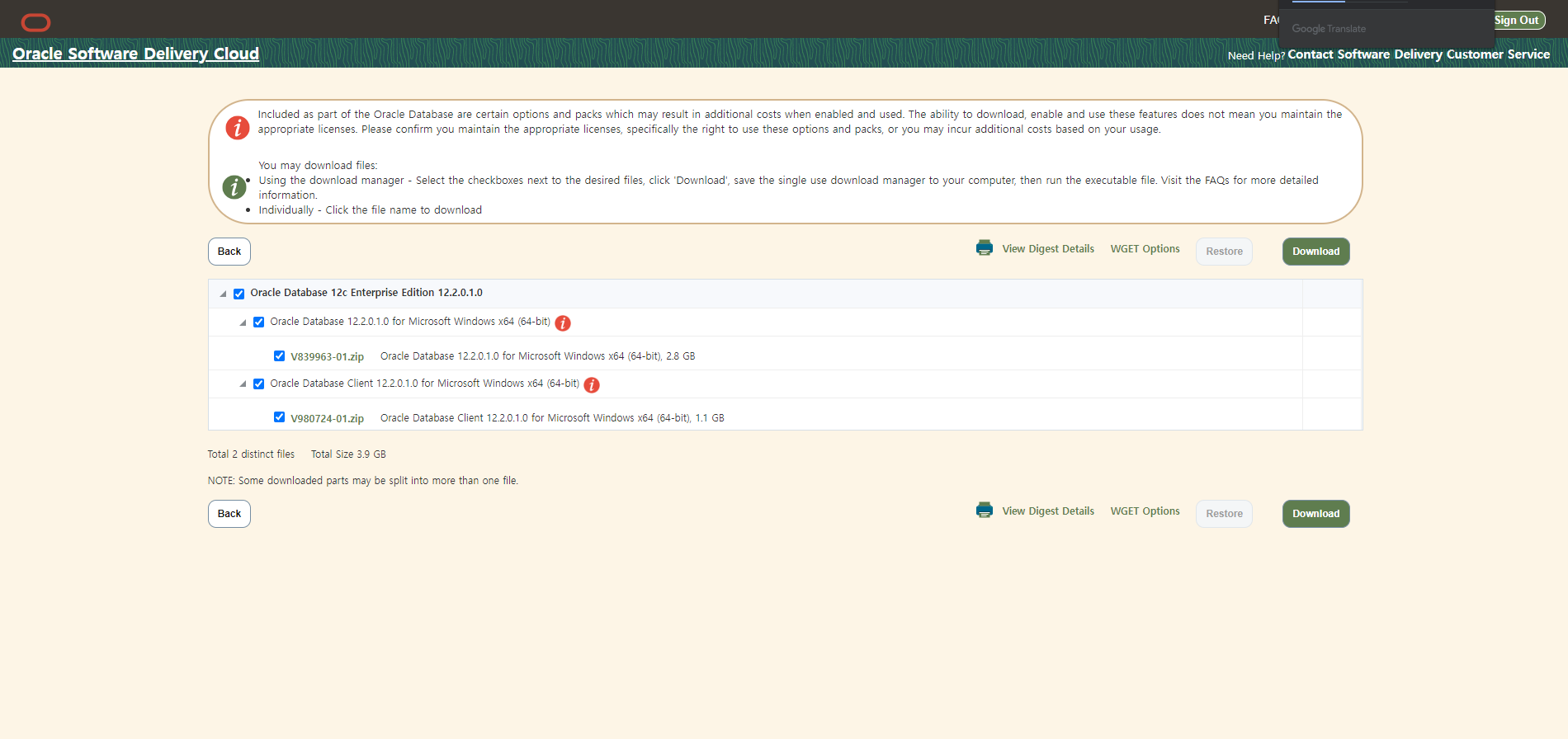
8. 다운로드가 완료되면 아래와 같은 파일이 다운로드 폴더 안에 생성된다.

9. 파일을 클릭하면 아래 이미지와 같이 실제 파일을 다운로드할 수 있는 창이 뜬다. 다운로드 폴더를 선택하고 Next를 눌러 파일을 다운로드한다.
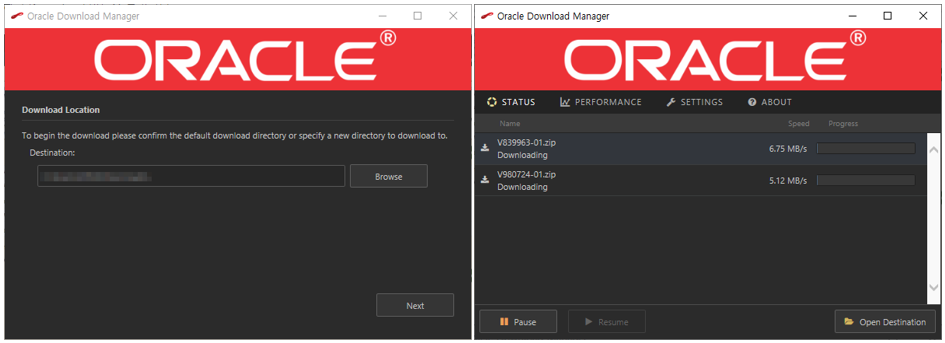
10. 압축파일 V839963-01.zip을 풀고 setup을 클릭하여 설치를 시작한다. [My Oracle Support를 통해 보안 갱신 수신 체크]를 해제하고 다음을
클릭한다. 그럼 아래와 같이 경고 메시지가 뜨는데, 예를 클릭한다.
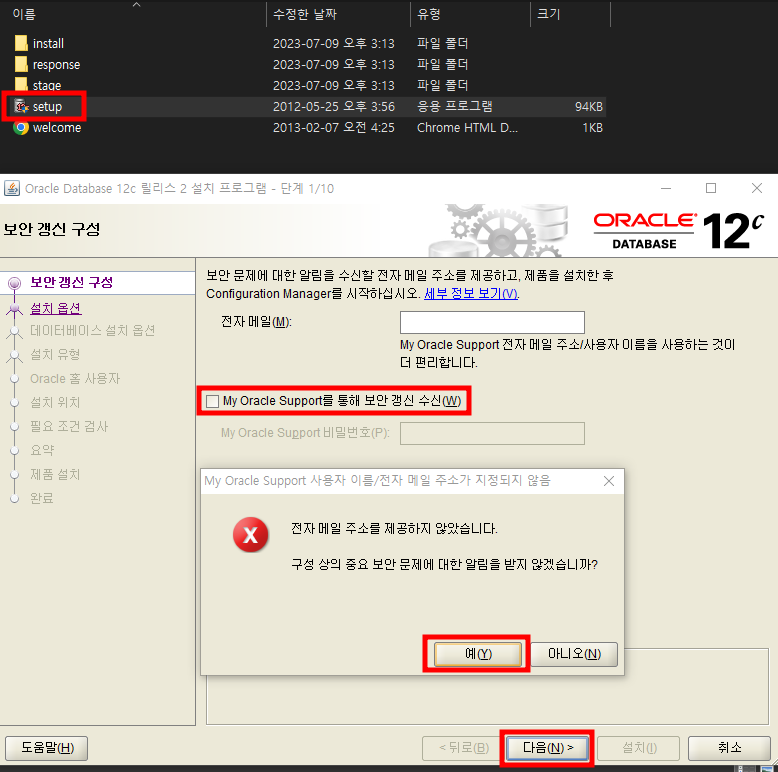
11. 순서대로 아래 이미지와 같이 설치를 진행한다.
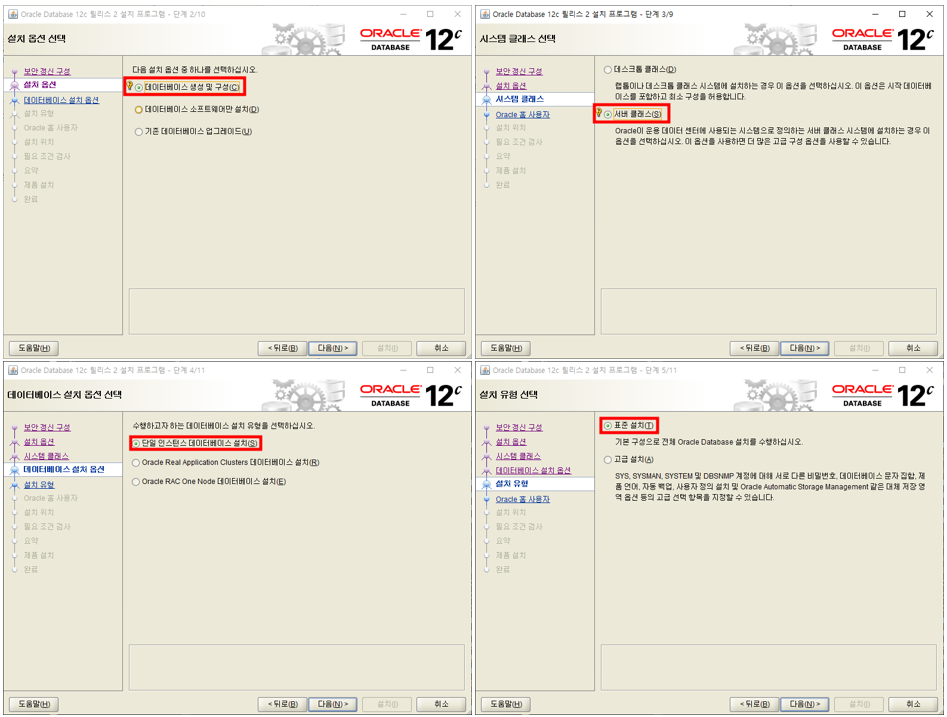
12. Oracle Base 등 경로에는 한글 및 특수문자가 들어가지 않도록 하며, 전역 데이터 베이스 비밀번호는 대소문자, 숫자 포함을 권장하나, 간단하게 입력해도 무방하다.
설정한 비밀번호는 system 계정의 비밀번호로, 사용자를 만들지 않고 로그인할 때 필요하다.
(설치 도중 에러 발생, 14번 참고 : Failed to add [Computer Name] install user to %2% group.)

13. 설치를 완료했으면, 오라클이 접속되는지 확인해 본다. (Oracle SQL Developer를 통해 확인)
항목을 입력하고 테스트 버튼 클릭, 왼쪽 하단 상태가 성공이면 접속 완료된 것이다.
(로그인 도중 에러 발생, 14번 참고 : ORA-01017: 사용자명/비밀번호가 부적합, 로그온 할 수 없습니다.)
- 접속 이름 : 아무거나 입력
- 사용자 이름 : system
- 비밀번호 : 오라클을 설치하였을 때 지정한 비밀번호
- 호스트 이름 : local에 접속할 것이므로, localhost
- 포트 : 오라클에서 사용하는 기본포트로 1521
- SID : 오라클을 설치하였을 때 만든 orcl
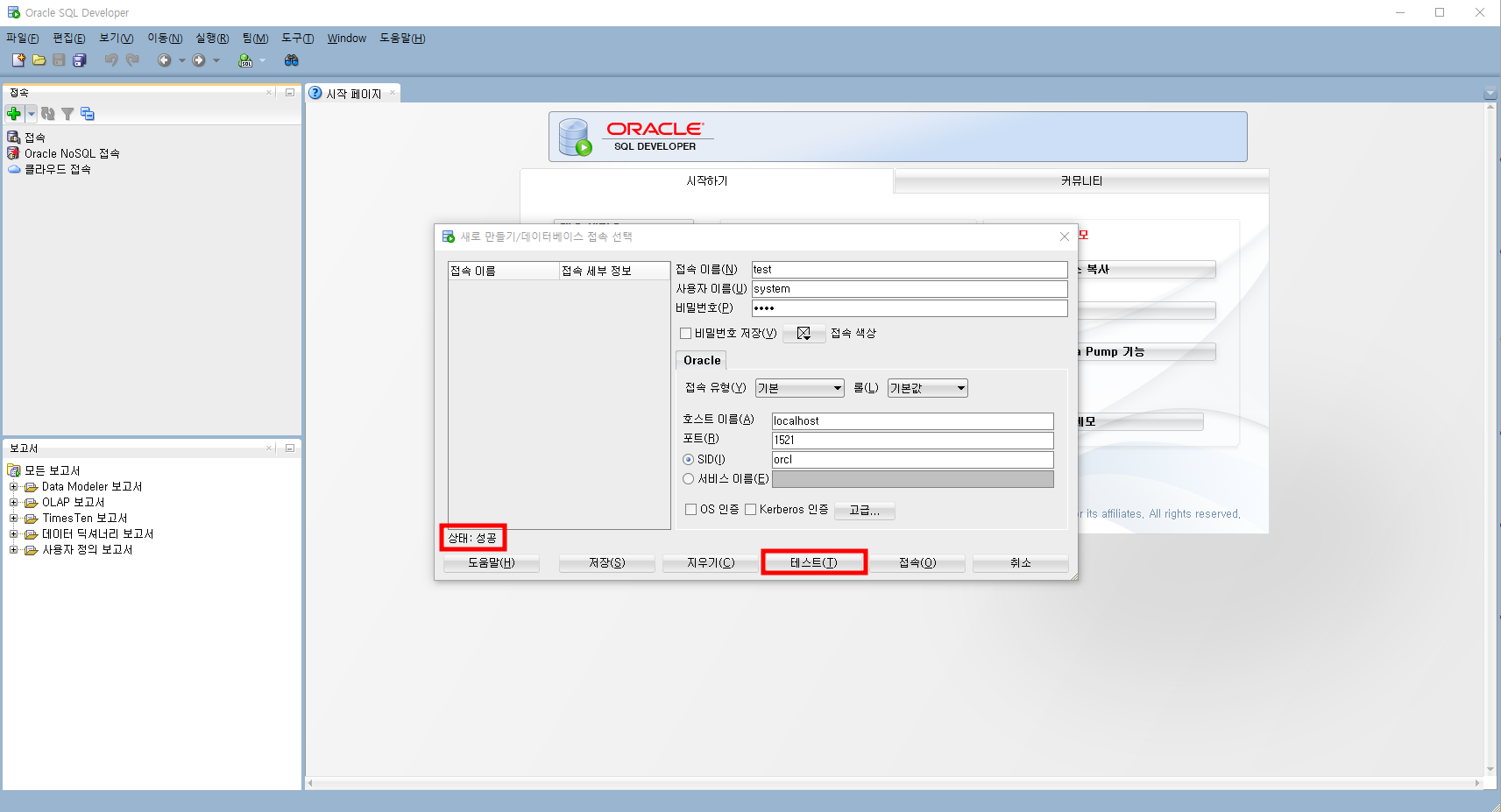
14. 위와 같은 절차로 진행하였을 때, 순조롭게 오라클이 설치될 수도 있지만, 그렇지 않은 경우 여러 에러에 부딪힐 수도 있다.
설치하면서 났던 에러를 정리해 보았다. - 오라클 12C 에러 (설치, 접속)
'Database > Oracle' 카테고리의 다른 글
| Oracle Bigfile, Smallfile 차이 (0) | 2023.08.09 |
|---|---|
| 오라클 SID vs ServiceName, SID 여러 개 구성하는 이유 (0) | 2023.07.22 |
| INS-35075 오류 - 오라클 완전 삭제 방법과 완전 삭제가 어려운 이유 (0) | 2023.07.20 |
| ORA-01033: ORACLE의 초기화 또는 정지 처리가 진행 중입니다. (0) | 2023.07.18 |
| 오라클 12C 에러 (설치, 접속) (0) | 2023.07.10 |